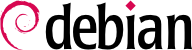13.9. Windows emulieren: Wine
Trotz all der oben erwähnten Anstrengungen gibt es noch eine Anzahl von Programmen ohne Linux-Äquivalent, oder solche, für die die Originalversion unerlässlich ist. Hier sind Windows-Emulationssysteme nützlich. Das bekannteste unter ihnen ist Wine.
Lassen Sie uns mit einer Erinnerung beginnen: Emulierung ermöglicht es, ein Programm (das für ein bestimmtes Zielsystem entwickelt wurde) auf einem anderen Wirtssystem auszuführen. Das Emulationsprogramm benutzt das Wirtssystem, auf dem die Anwendung läuft, um die erforderlichen Funktionen des Zielsystems zu imitieren.
Nun installieren wir die benötigten Pakete (ttf-mscorefonts-installer befindet sich im contrib-Abschnitt):
# apt install wine ttf-mscorefonts-installer
Auf einem 64-Bit (amd64)-System müssen Sie Multi-Arch aktivieren, wenn Ihre Windows-Anwendungen 32-Bit-Anwendungen sind, um wine32 aus der i386-Architektur installieren zu können (siehe
Abschnitt 5.4.5, „Multi-Arch Unterstützung“).
Der Anwender muss dann winecfg ausführen und angeben, welche (Debian-) Orte auf welche Windows-Laufwerke abgebildet werden. winecfg hat einige vernünftige Voreinstellungen und kann einige weitere Laufwerke automatisch erkennen; beachten Sie, dass auch wenn Sie ein Dual-Boot-System haben, Sie nicht das C:-Laufwerk von Wine auf die Windows-Partition zeigen lassen, da Wine wahrscheinlich einige Daten auf dieser Partition überschreibt, was Windows unbrauchbar machen würde. Andere Parameter können auf ihren voreingestellten Werten belassen werden. Um Windowsprogramme auszuführen, müssen Sie diese zuerst mittels ihrem Windows-Installer unter Wine installieren, zum Beispiel mit mit dem Befehl wine .../setup.exe; ist es erst einmal installiert, können Sie es mit wine .../program.exe ausführen. Der genaue Ablageort des Programms program.exe hängt davon ab, wohin das Laufwerk C: abgebildet wurde; in den meisten Fällen wird der Aufruf wine program funktionieren, da das Programm üblicherweise an einem Ort installiert wird, an welchem Wine von sich aus nachschaut.
Beachten Sie, dass Sie sich nicht auf Wine (oder ähnliche Lösungen) verlassen sollten, ohne das jeweilige Programm in der Praxis zu testen: Nur durch einen Test unter Realbedingungen kann man endgültig feststellen, ob die Emulierung vollständig funktionsfähig ist.